Unleash Retro Gaming sur votre jeu de vapeur: un guide complet du système maître EMUDECK et SEGA
Le SEGA Master System, une célèbre console 8 bits, a une bibliothèque de titres fantastiques, y compris des versions uniques et des exclusivités. Des jeux comme Golden Axe , Double Dragon , et Streets of Rage ont brillé sur le système, tandis que des titres tels que Mortal Kombat et Asterix & Obelix ont poussé les limites de la console, offrant des expériences proches-16 bits.
En jouant aux jeux SEGA Master System sur le matériel moderne présente des défis, le jeu de vapeur, combiné à Emudeck, offre une solution transparente. Ce guide détaille comment installer et optimiser les émulateurs du système maître Sega sur votre pont Steam.
Mis à jour le 15 janvier 2024: Ce guide a été mis à jour pour inclure le chargeur Decky et les outils électriques, recommandés par les développeurs EMUDECK pour des performances de jeu rétro améliorées et pour résoudre les problèmes potentiels après les mises à jour du deck Steam.
Avant de commencer:
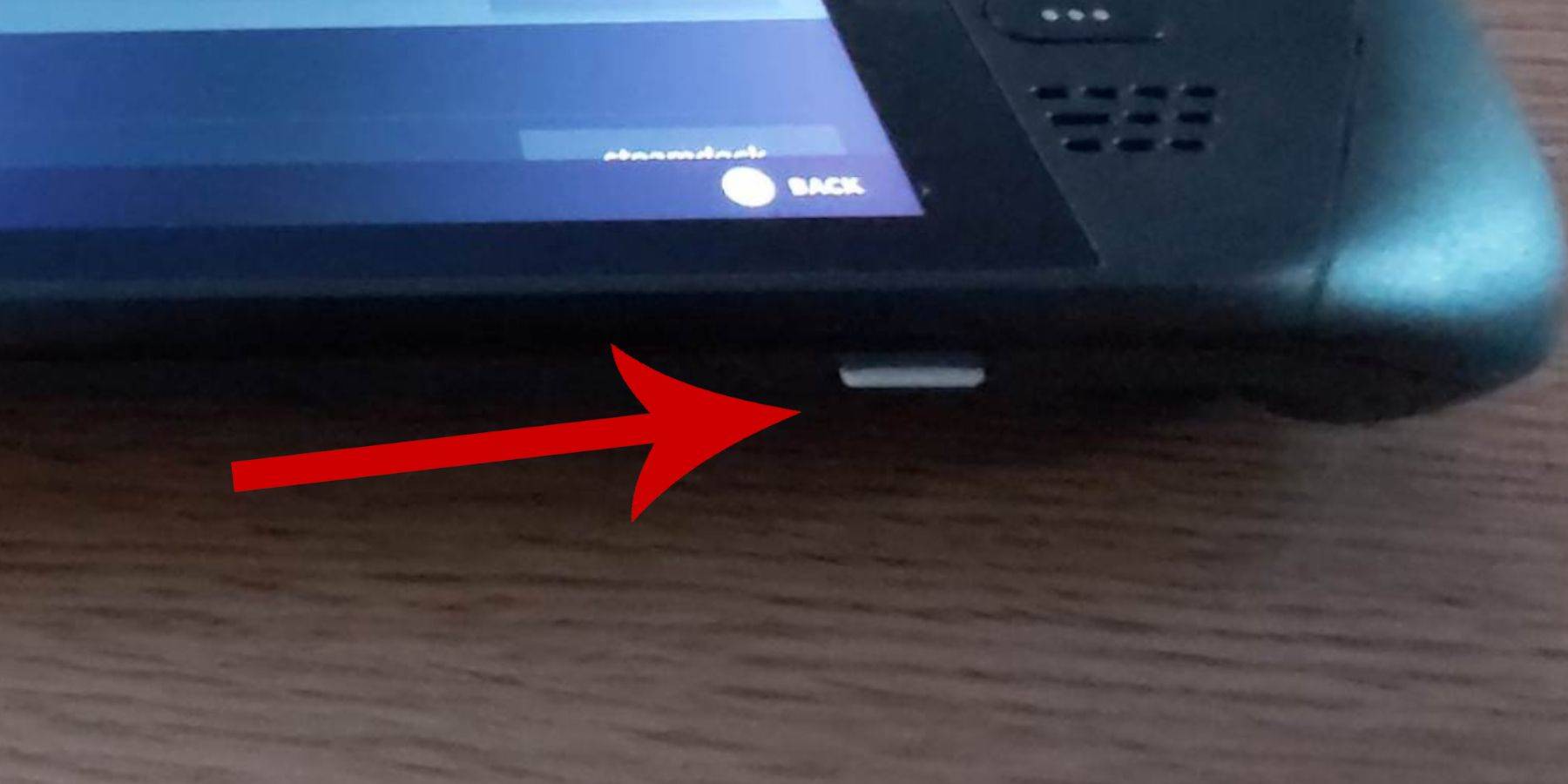
- Assurez-vous que votre terrasse à vapeur est entièrement chargée ou connectée à l'alimentation.
- Une carte microSD à grande vitesse (formatée dans le pont de vapeur) est recommandée pour des performances optimales. Un disque dur externe est une alternative, mais elle réduit la portabilité.
- Un clavier et une souris sont fortement recommandés pour des transferts de fichiers et des installations plus faciles. Alternativement, utilisez le clavier à l'écran (Steam + X) et TrackPads.
1. Activer le mode développeur:
Activer le mode développeur pour le fonctionnement de l'émulateur en douceur:
- Appuyez sur le bouton Steam, ouvrez le système> Paramètres du système.
- Activer le mode développeur.
- Accédez au menu Développeur (en bas du panneau de gauche).
- Activer le débogage à distance CEF sous divers.
- Redémarrez votre pont de vapeur. (Remarque: le débogage à distance CEF peut nécessiter une réactivité après les mises à jour.)
2. Installez EMUDECK en mode Desktop:
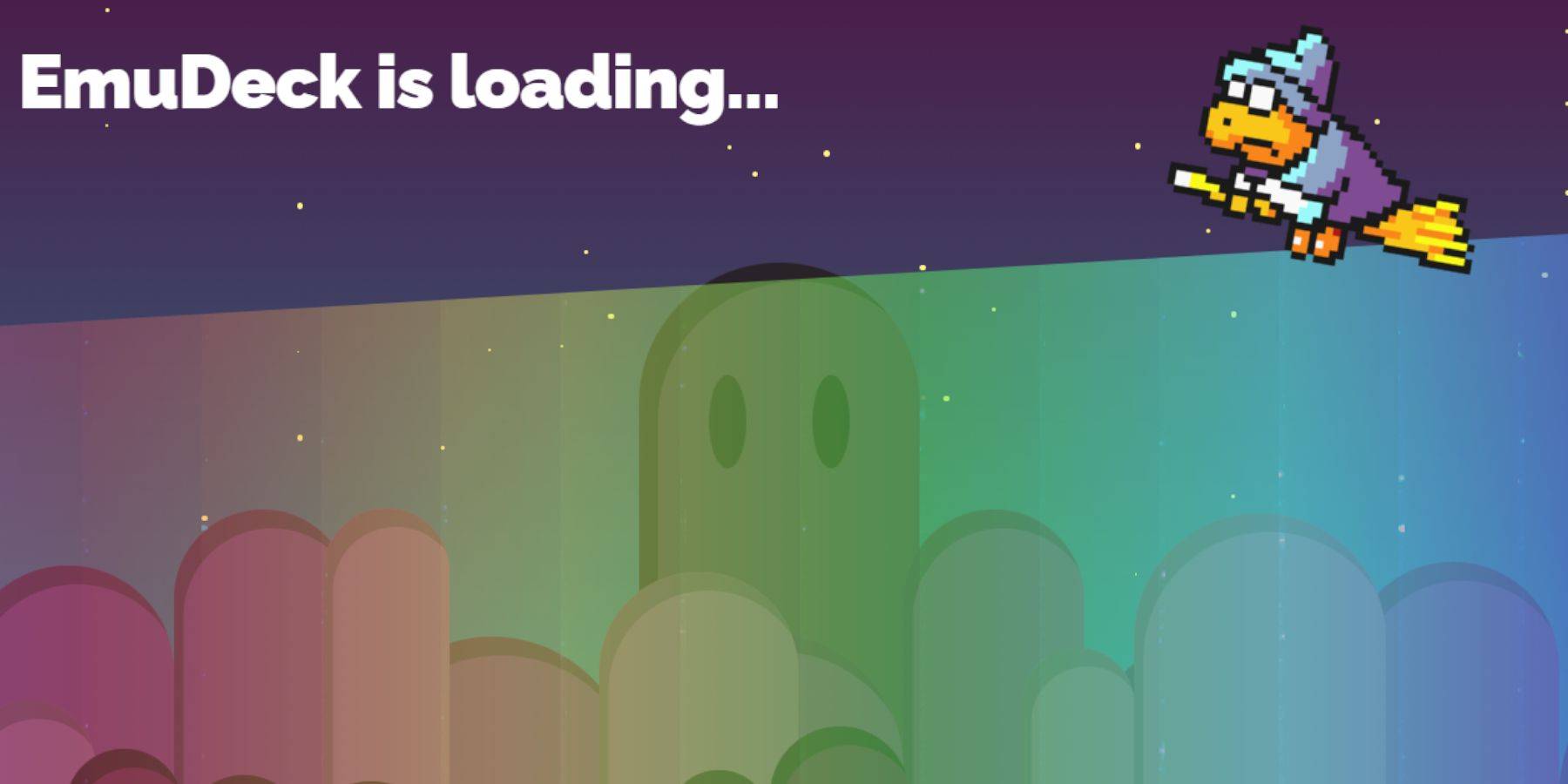
- Mode de bureau.
- Téléchargez EMUDECK à l'aide d'un navigateur (Chrome ou Firefox). Choisissez la bonne version SteamOS.
- Exécutez le programme d'installation et sélectionnez Installer personnalisé.
- Sélectionnez la carte SD (renommez-le "primaire" pour un accès plus facile).
- Choisissez Retroarch (pour l'émulation du système maître SEGA). Facultativement, installez tous les émulateurs.
- Sélectionnez Steam ROM Manager pour l'intégration de la bibliothèque.
- Activer "Configurer CRT Shader pour les jeux 3D classiques" (Facultatif).
- Terminez l'installation.
3. Transfert du système maître ROMS:
- Ouvrez le gestionnaire de fichiers Dolphin.
- Accédez à des appareils amovibles> Primaire> Emulation> ROMS> Mastersystem.
- Copiez votre SEGA Master System Roms (fichiers
.SMS).
4. Ajout de jeux à la bibliothèque Steam:
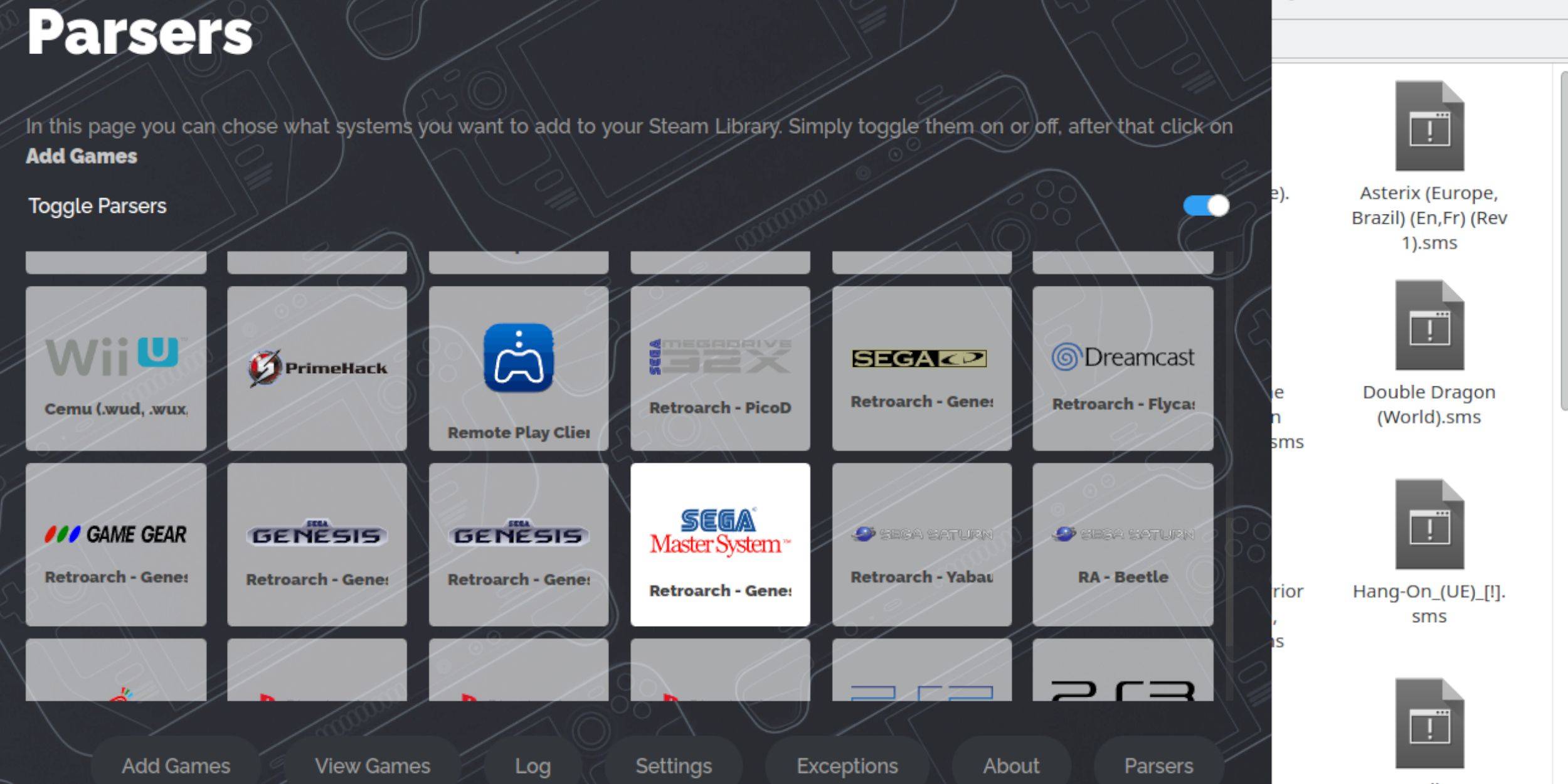
- Ouvrez EMUDECK en mode Desktop.
- Lancez Steam Rom Manager.
- Désactiver les analyseurs.
- Sélectionnez le système maître SEGA.
- Ajouter des jeux> Parse.
- Vérifiez l'affichage du jeu et de la couverture.
- Économisez à la vapeur.
5. Fixation ou téléchargement des illustrations manquantes:
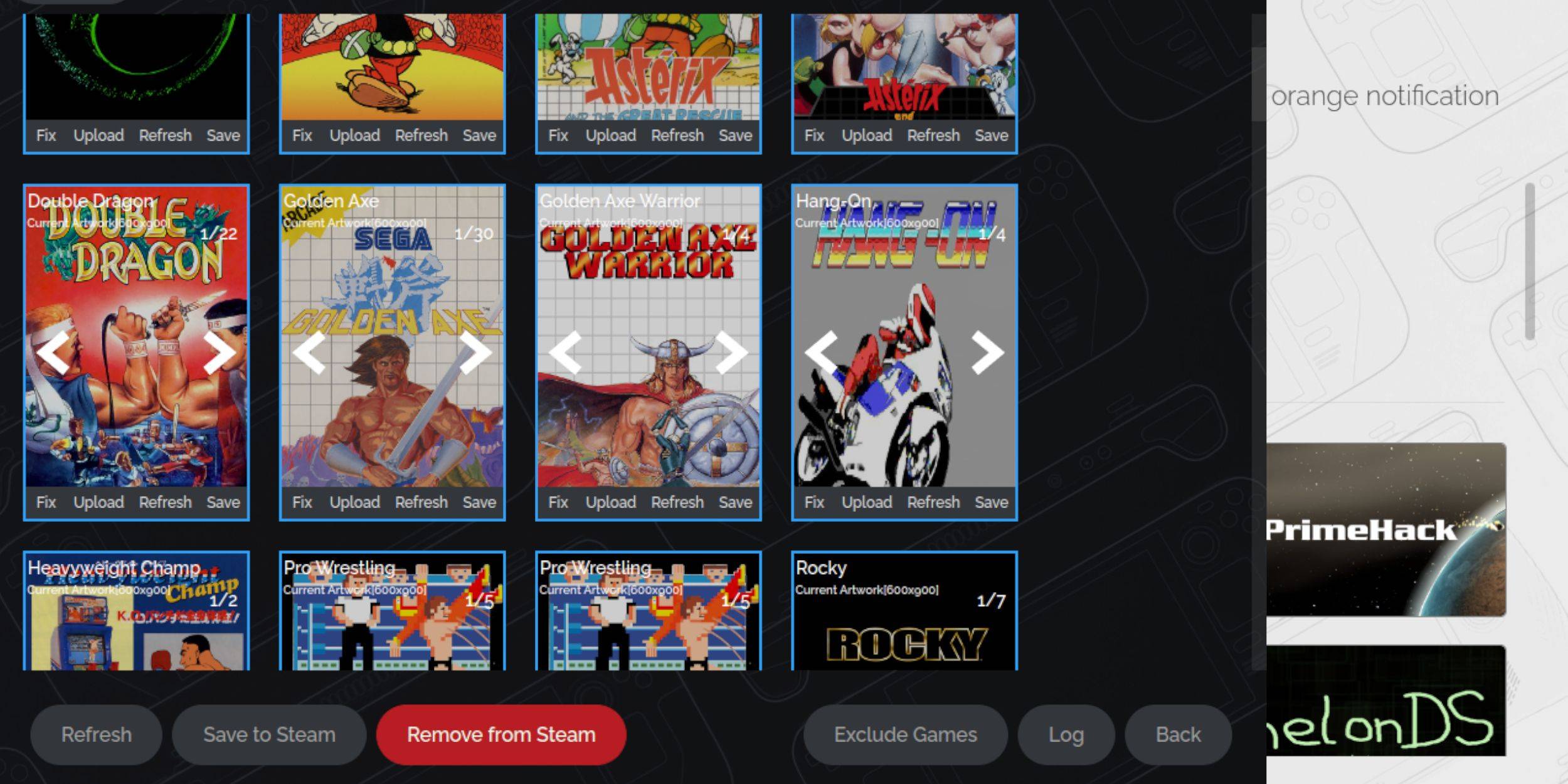
- Utilisez "Fix" pour trouver automatiquement des illustrations.
- Utilisez "Télécharger" pour ajouter manuellement les illustrations du dossier Images du Deck Deck.
6. Jouer à des jeux de systèmes maîtres:

- En mode jeu, ouvrez votre bibliothèque Steam.
- Accédez à votre collection Sega Master System.
- Lancez votre jeu choisi.
7. Optimisation des performances:
- En jeu (bouton QAM), ouvrez le menu Performance.
- Activer «Utiliser le profil de jeu».
- Réglez la limite de trame à 60 ips.
- Activer l'ombrage à moitié taux.
8. Installer Decky Loader:
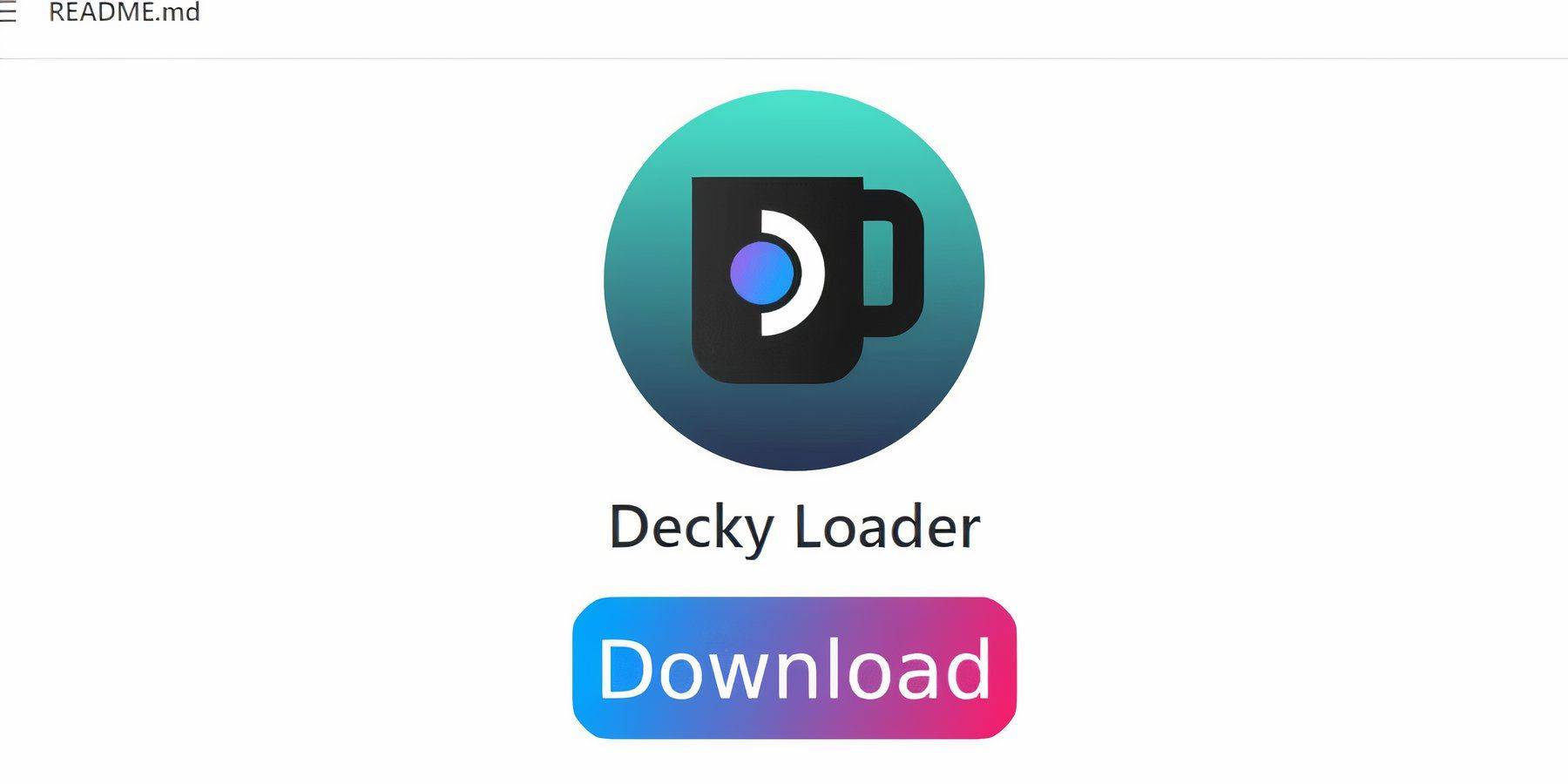
- Passez en mode bureau.
- Téléchargez Decky Loader à partir de sa page GitHub.
- Exécutez le programme d'installation et choisissez l'installation recommandée.
- Redémarrer en mode jeu.
9. Installer des outils électriques:
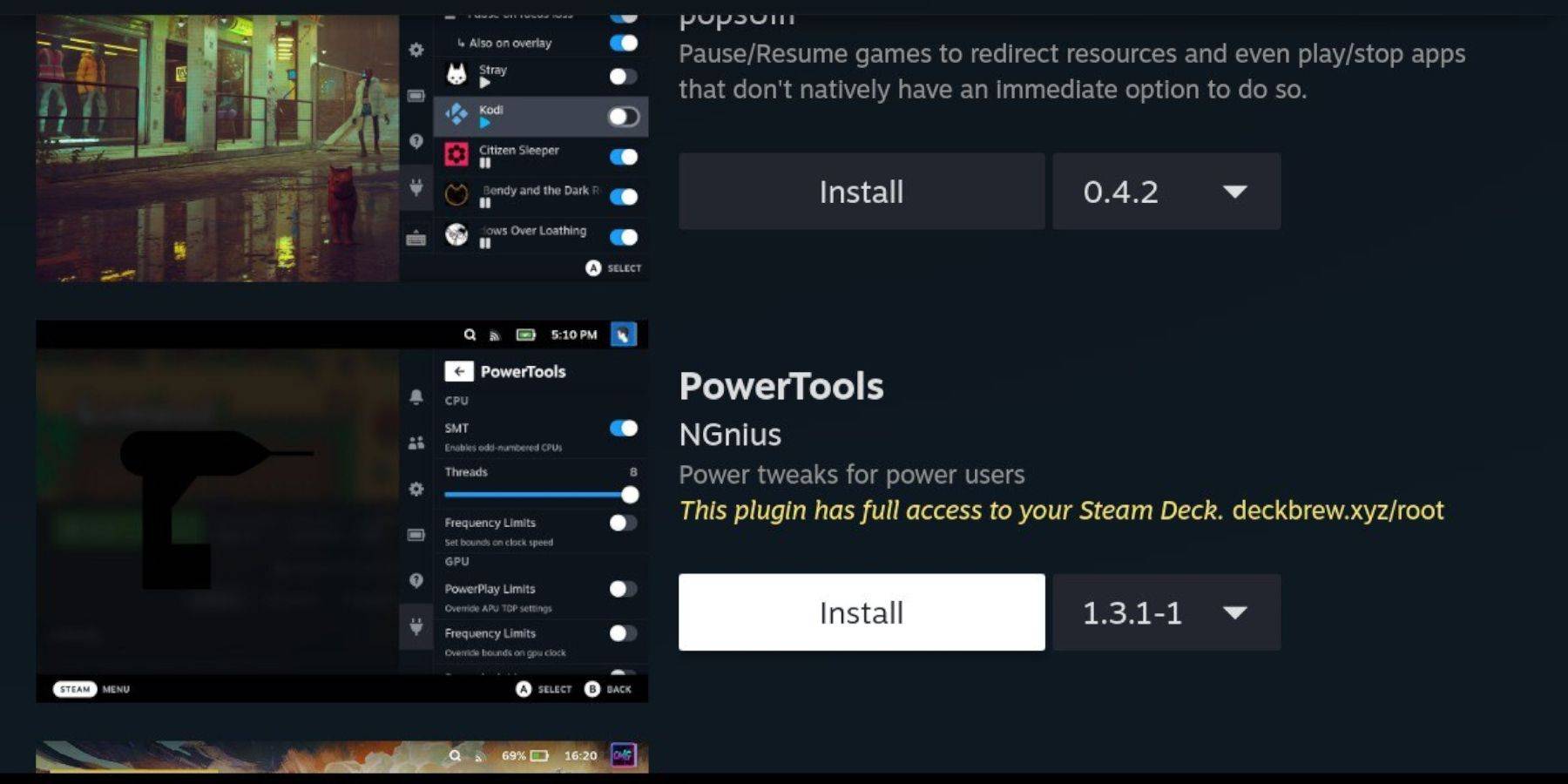
- (QAM)> Decky Loader> Decky Store.
- Installez le plugin Power Tools.
- Configurer les outils électriques (désactiver les SMT, définir des threads sur 4, ajustez l'horloge GPU dans le menu Performance).
10. Fixation du chargeur decky après les mises à jour:
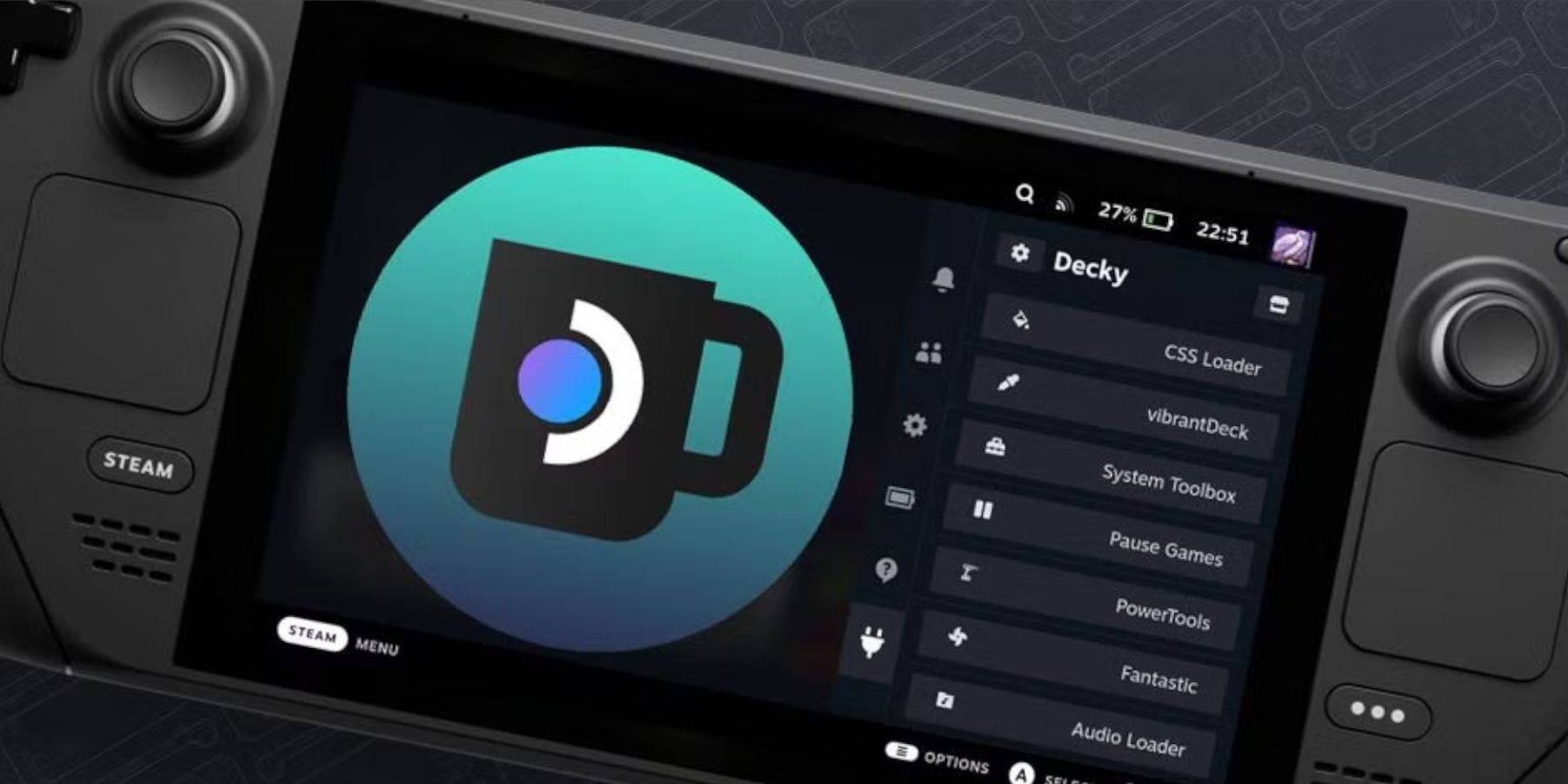
- Passez en mode bureau.
- Redécouvrez et exécutez le programme d'installation de chargeur decky (sélectionnez "Exécuter").
- Entrez votre mot de passe pseudo (créez-en un si nécessaire).
- Redémarrer en mode jeu.

Profitez de votre expérience de jeu SEGA Master System améliorée sur votre jeu de vapeur!







![NULL [Remastered]](https://imgs.39man.com/uploads/71/1719651062667fcaf6c483b.png)








